photoshop调出浪漫雪景情侣婚片
PS婚片后期调色实例教 人气:0
今天我们来教大家学习PS婚片后期调色实例教程,photoshop调出浪漫雪景情侣婚片,本教程简单介绍类色雪景的调色方法。思路:对于一些背景色比较单一的图片,可以使用色相/饱和度度选区背景的主色,然后调整明度,即可把色调编程黑白高对比的色调,再整体调整即可。方法非常简单实用。
最终效果


1、打开原图,适当的进行优化处理,适当的调整下图片的色阶等。大致把光感调整一下。 2、按Ctrl + U调整色相和饱和度。用吸管吸取树叶的颜色,然后进行色相的改变可以达到变换季节的目的。我了突出冬天的感觉我们需要把明度调到最大。

要注意明度底下那个容差的滑块调节,她可以均匀过度颜色不自然的情况。。


3、到这步虽然景色都灰白了,下面我们开始加大图片的色差及对比突出雪的感觉。
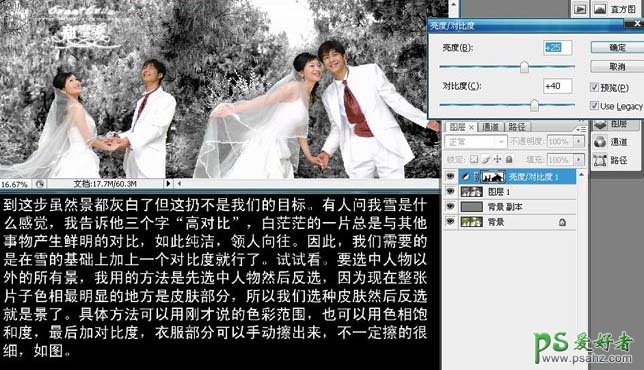
4、大致的雪景做好以后,把图层1复制一份,对部分执行:滤镜 > 模糊 > 高斯模糊,数值为3左右,确定后把图层混合模式改为“叠加”,加上图层蒙版把人物部分用黑色画笔擦出来。

5、最好一步,为雪赋予细节。整体加一个对比度,然后用笔刷大致擦出透视关系,其中不包括人物部分。

加载全部内容